游戏里麦克风声音太小怎么办 怎样调节麦克风音量大声点
更新时间:2023-06-03 10:45:34作者:yang
游戏里麦克风声音太小怎么办,很多玩家在进行网络游戏时都会遇到一个问题,就是自己的声音在游戏里太小,而其他玩家很难听清。这时需要进行合适的调整,让自己的声音变得更加清晰响亮。以下是一些建议,可以帮助你解决这个问题。
怎样调节麦克风音量大声点
操作方法:
1.点击任务栏“小喇叭图标”。

2.右击选择“声音(部分系统是录音设备)”。
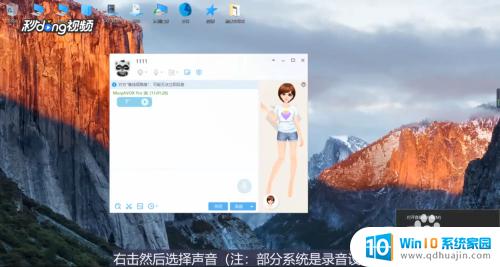
3.然后在弹出的系统设置界面点击“录制”。
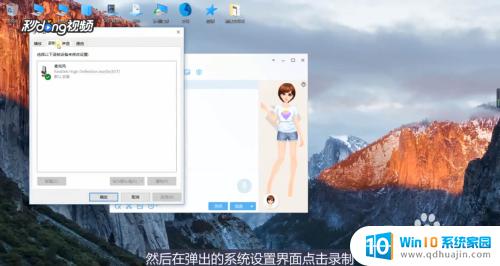
4.双击打开“麦克风”,选择“级别”。
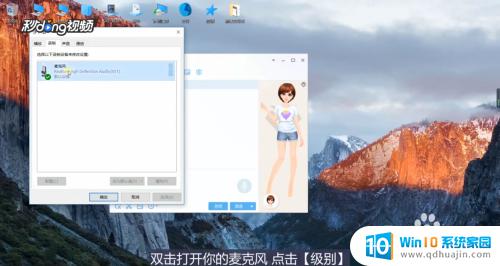
5.然后就可以调节麦克风声音大小了。
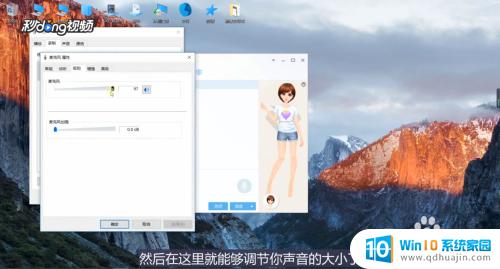
6.如果麦克风杂音较多,启用“增强”中的“噪音抑制”和“回声消除”即可。
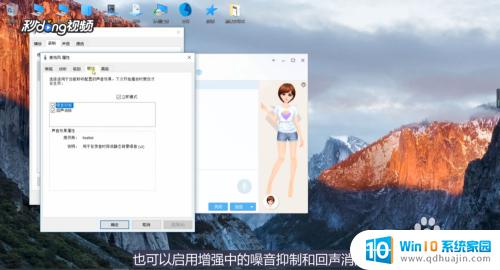
在游戏中调节麦克风的音量是非常重要的。如果您的声音太小,团队成员可能无法听到您的指令,从而会影响整个游戏的团队合作。相反,如果您的音量过大,可能会影响其他玩家的游戏体验。适当调节麦克风音量,可以帮助您更好地融入游戏,并与其他玩家更好地合作。
游戏里麦克风声音太小怎么办 怎样调节麦克风音量大声点相关教程
热门推荐
电脑教程推荐
win10系统推荐
- 1 萝卜家园ghost win10 64位家庭版镜像下载v2023.04
- 2 技术员联盟ghost win10 32位旗舰安装版下载v2023.04
- 3 深度技术ghost win10 64位官方免激活版下载v2023.04
- 4 番茄花园ghost win10 32位稳定安全版本下载v2023.04
- 5 戴尔笔记本ghost win10 64位原版精简版下载v2023.04
- 6 深度极速ghost win10 64位永久激活正式版下载v2023.04
- 7 惠普笔记本ghost win10 64位稳定家庭版下载v2023.04
- 8 电脑公司ghost win10 32位稳定原版下载v2023.04
- 9 番茄花园ghost win10 64位官方正式版下载v2023.04
- 10 风林火山ghost win10 64位免费专业版下载v2023.04